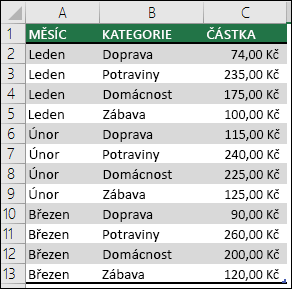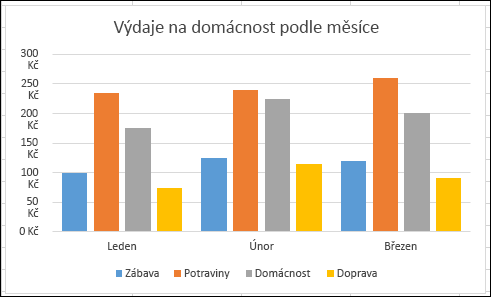Vytvoření kontingenčního grafu
Někdy je těžké vidět celkový obrázek, když se nezpracovaná data neshrnula. Vaším prvním instinktem může být vytvoření kontingenční tabulky, ale ne každý se může podívat na čísla v tabulce a rychle zjistit, co se děje. Kontingenční grafy představují skvělý způsob, jak do dat přidat vizualizace dat.

Vytvoření kontingenčního grafu
-
Vyberte buňku v tabulce.
-
Vyberte Vložit a zvolte

-
Vyberte, kde se má kontingenční graf zobrazit.
-
Vyberte OK.
-
Vyberte pole, která se mají zobrazit v nabídce.
|
Data výdajů domácnosti |
Odpovídající kontingenční graf |
|
|
|
Vytvoření grafu z kontingenční tabulky
-
Vyberte buňku v tabulce.
-
Vyberte Vložit a zvolte Kontingenční graf.
-
Vyberte graf.
-
Vyberte OK.
Když chcete vytvořit kontingenční graf na Macu, musíte nejdřív vytvořit kontingenční tabulku a potom vložit graf. Až to uděláte a budete měnit pole v seznamu polí kontingenční tabulky, bude se graf chovat jako kontingenční graf.
-
Vytvořte kontingenční tabulku (pokud ji ještě nemáte).
-
Vyberte libovolnou buňku v kontingenční tabulce.
-
Na kartě Vložení klikněte na tlačítko, kterým vložíte sloupcový, spojnicový, výsečový nebo paprskový graf. Upozorňujeme, že v současné době nebudou jiné typy grafů s kontingenčními tabulkami fungovat. Například stromové mapy, statistické grafy a kombinované grafy zatím s kontingenčními tabulkami nefungují.
-
Po vložení sloupcového, spojnicového, výsečového nebo paprskového grafu v něm můžete měnit nebo přesouvat pole pomocí seznamu polí kontingenční tabulky.
-
Můžete také filtrovat data v kontingenční tabulce a používat průřezy. Když to uděláte, bude filtrovaný i graf.
Pokud chcete vytvořit kontingenční graf v Excel pro web, musíte nejprve vytvořit kontingenční tabulku. Postup najdete v tématu Vytvoření kontingenční tabulky pro analýzu dat listu.
-
Vyberte buňku v kontingenční tabulce.
-
Na kartě Vložení vyberte rozevírací nabídkuVložit graf a potom klikněte na libovolnou možnost grafu.
Graf se teď zobrazí na listu. Když kliknete kamkoli do grafu, zobrazí se na pásu karet karta Graf . K úpravě grafu můžete použít kteroukoli z možností na kartě Graf .
Viz také
Potřebujete další pomoc?
Kdykoli se můžete zeptat odborníka z komunity Excel Tech nebo získat podporu v komunitách.
Viz také
Vytvoření kontingenční tabulky
Uspořádání polí v kontingenční tabulce pomocí Seznamu polí
Vytvoření časové osy kontingenční tabulky pro filtrování kalendářních dat